K811 キーボードのカスタマイズ:
注:まだ Logicool 環境設定マネージャをインストールしていない場合、ソフトウェアをダウンロードできます。
Logicool 環境設定マネージャの起動
[Apple] メニューから [環境設定] を選択します。
[Logicool 環境設定マネージャ] アイコンをクリックします。[Logicool 環境設定マネージャ] ウィンドウが現れます。
設定するキーボードを一回クリックします。
-
K811 キーボードのカスタマイズを開始します。
有効にしたいオプションを選択すると、変更は自動的に保存されます。
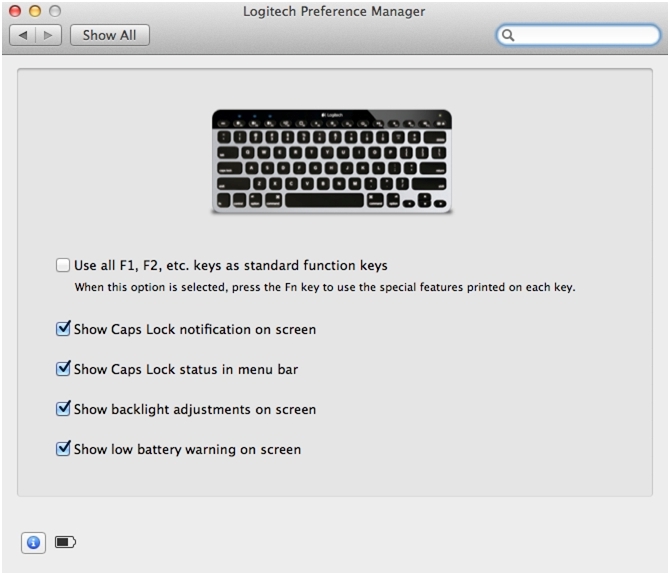
標準 F キーおよび拡張 F キーの切り替え
標準 F キーおよび拡張 F キーモードの切り替えについての詳細は、回答 360023252514 を参照してください。
注: デフォルトでは、拡張 F キーが有効になっています。
Caps Lock ステータスおよび通知
お使いのキーボードでは、Caps Lock が有効になった場合に通知を受ける方法は 2 種類あります。
-
Caps Lock ステータスをメニューバーで表示
メニューバー アイコン(継続的)
注: Caps Lock が有効な間、メニューバーは上矢印アイコンを表示します。
-
Caps Lock 通知を画面上に表示
画面のオーバーレイ メッセージ(一時的)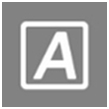
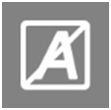
注: 画面のオーバーレイ通知は、Caps Lock が有効/無効になるたびに一時的に表示されます。
Caps Lock キーを押してテストし、終了したらこのウィンドウを閉じます。変更は自動的に保存されます。
キーボードのバックライトの調節
注: K811 キーボードのバックライトの調節についての詳細は、回答 360023252514 を参照してください。
このオプションが有効になっていると、K811 キーボードが以下のいずれかの状況になった場合に、画面のオーバーレイ通知が一時的に表示されます。
-
キーボードが明るい環境にある場合
注: 明るい光がある場合、バックライトの調節キーは無効になります。
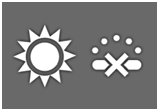
-
キーボードのバッテリー残量が非常に少ない場合
注: バッテリー残量が少ない場合には、バックライトがオフになり、バッテリー残量が節約されます。
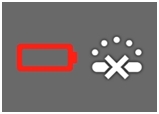
キーボードのバッテリー通知
このオプションが有効になっていると、K811 キーボードのバッテリー残量がほとんどなくなった時に、画面のオーバーレイ通知が一時的に表示されます。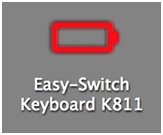
この通知が表示されたら、キーボードをできるだけ早く充電してください。K811 キーボードの充電についての詳細は、回答 360023252514 を参照してください。
注: K811 キーボードは、充電中もご使用いただけます。
重要なお知らせ:ファームウェア更新ツールのロジクールによるサポートと保守は終了しました。Logi Options+をサポート対象のロジクールデバイスにご利用いただくことを強くお勧めします。この移行についてご質問等ございましたら、ロジクールまでお問い合わせください。
重要なお知らせ:ロジクール環境設定マネージャのロジクールによるサポートと保守は終了しました。Logi Options+をサポート対象のロジクールデバイスにご利用いただくことを強くお勧めします。この移行についてご質問等ございましたら、ロジクールまでお問い合わせください。
重要なお知らせ:ロジクール Control Center のロジクールによるサポートと保守は終了しました。Logi Options+をサポート対象のロジクールデバイスにご利用いただくことを強くお勧めします。この移行についてご質問等ございましたら、ロジクールまでお問い合わせください。
重要なお知らせ:ロジクール接続ユーティリティのロジクールによるサポートと保守は終了しました。Logi Options+をサポート対象のロジクールデバイスにご利用いただくことを強くお勧めします。この移行についてご質問等ございましたら、ロジクールまでお問い合わせください。
重要なお知らせ:Unifying ソフトウェアのロジクールによるサポートと保守は終了しました。Logi Options+をサポート対象のロジクールデバイスにご利用いただくことを強くお勧めします。この移行についてご質問等ございましたら、ロジクールまでお問い合わせください。
重要なお知らせ:SetPoint ソフトウェアのロジクールによるサポートと保守は終了しました。Logi Options+をサポート対象のロジクールデバイスにご利用いただくことを強くお勧めします。この移行についてご質問等ございましたら、ロジクールまでお問い合わせください。
よくある質問
このセクションでは利用可能な製品がありません
